يُعد Windows 10 من أسرع أنظمة التشغيل من حيث التمهيد التي أنشأتها Microsoft. لكن هل يُمكن أن يكون أسرع؟ الجواب نعم ، يُمكن. هناك بعض الخيارات المُتاحة لمساعدة Windows 10 على التمهيد بشكل أسرع. لا تتطلب خيارات تعزيز السرعة هذه أي تعديلات خطيرة ويُمكن أن تُحسن ثوانٍ من وقت التمهيد الحالي.
إذن ، إليك أربع طرق لتسريع أوقات تمهيد Windows 10.

1. بدء التشغيل السريع
يتضمن Windows 10 خيارًا مُحددًا لتمكين نظامك من التمهيد بسرعة ، والمعروف باسم بدء التشغيل السريع. بدء التشغيل السريع هو حالة طاقة مُتقدمة تعمل كحل وسط بين وضع الإسبات والإغلاق.
عند تمكين بدء التشغيل السريع ، يقوم Windows 10 بإنشاء ملف إسبات صغير لإعادة التشغيل منه. ملف الإسبات أصغر من المُعتاد لأنه لا يسجل جلستك النشطة (بينما إذا قمت بالإسبات بشكل طبيعي ، يكون ملف الإسبات أكبر ويتضمن كل ما كنت تفعله في ذلك الوقت) ، مما يجعل تحميله أسرع.
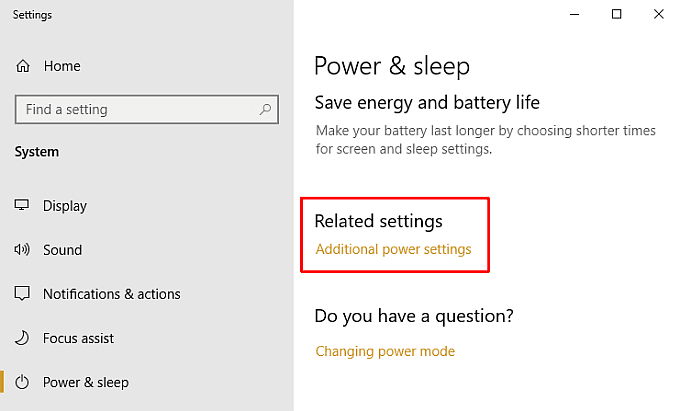
والنتيجة هي أنه عندما تضغط على زر الطاقة ، يتم تشغيل ملف الإسبات المُنخفض مما يؤدي إلى تشغيل Windows 10 بشكل أسرع ، مما يقلل من تمهيد Windows 10.
كيفية تمكين بدء تشغيل السريع في Windows 10
إذا كنت تُريد تمكين بدء التشغيل السريع لنظام التشغيل Windows 10 ، فاضغط على مفتاح Windows + I ، واكتب Power في مربع البحث ، وحدد الطاقة والسكون. قم بالتمرير لأسفل وحدد إعدادات الطاقة الإضافية.
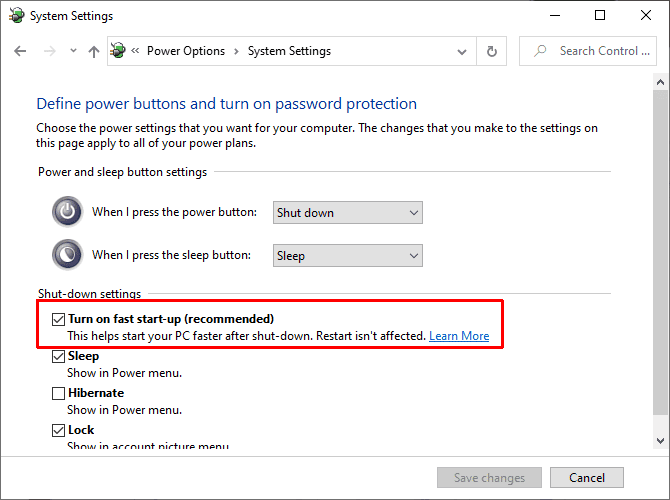
عند فتح نافذة لوحة التحكم ، حدد اختيار ما تفعله أزرار الطاقة ، ثم تغيير الإعدادات غير المتاحة حاليًا. حدد مربع بدء التشغيل السريع للتأكد من تمكينه ، ثم حدد حفظ التغييرات.
مشاكل مع بدء التشغيل السريع
إذا قُمتَ بتمكين بدء التشغيل السريع ولاحظت فجأة مشكلات في الأداء ، أو حتى أنَّ تمهيد Windows 10 يتم بشكل أبطأ من ذي قبل (بسبب مشكلات في تحميل ملف الإسبات) ، فقم بتعطيل بدء التشغيل السريع مرة أخرى.
2. إزالة أو تقليل عناصر بدء تشغيل Windows 10
بعد ذلك ، ضع في اعتبارك تقليل عدد التطبيقات التي يتم تشغيلها عند تمهيد Windows 10. تزيد تطبيقات بدء التشغيل الوقت الذي تستغرقه لبدء تشغيل Windows 10 ، حيث يتطلب كل تطبيق موارد النظام للتمهيد.
تقوم العديد من التطبيقات بتعيين نفسها لبدء التشغيل تلقائيًا عند التمهيد. في بعض الأحيان ، ستجد خيارًا لإيقاف تمهيد التطبيق عند بدء التشغيل ضمن خياراته ، بينما لا تُوفر بعضها ذلك. هناك أيضًا خيار استخدام علامة التبويب بدء التشغيل في مدير مهام Windows 10.
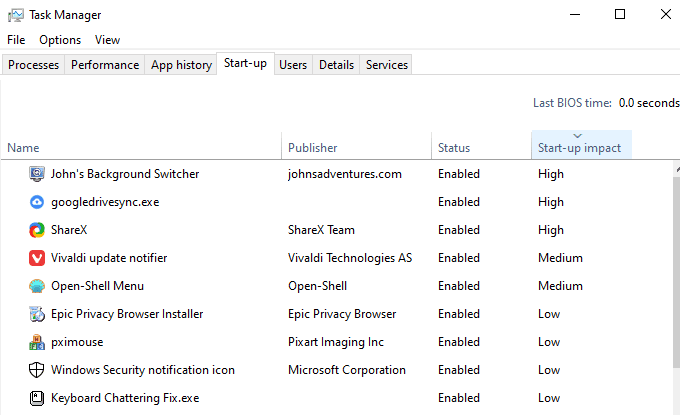
انقر بزر الماوس الأيمن فوق شريط المهام وحدد مدير المهام ، ثم حدد علامة التبويب بدء التشغيل. هنا يمكنك رؤية قائمة التطبيقات المُثبتة التي تعمل في كل مرة تقوم فيها بتشغيل جهاز الكمبيوتر الخاص بك. حدد التطبيق الذي ترغب في إيقاف تشغيله عند تشغيل الكمبيوتر ، وانقر بزر الماوس الأيمن وحدد تعطيل.
سيؤدي تقليل عدد تطبيقات بدء التشغيل إلى تسريع وقت تمهيد Windows 10. ومع ذلك ، ستحتاج إلى الاحتفاظ ببرامج معينة ، مثل Google Drive أو Dropbox ، وتطبيقات مكافحة الفيروسات ، وما إلى ذلك.
إزالة عناصر بدء التشغيل من Windows 10
إذا فتحت مدير المهام وشاهدت قائمة طويلة من التطبيقات ، فيجب أن تفكر في إلغاء تثبيت أي تطبيقات قديمة أو غير ضرورية لم تعد تستخدمها.
اضغط على مفتاح Windows + S ، وأدخل Control Panel ، وحدد أفضل تطابق. الآن ، حدد إلغاء تثبيت تطبيق من الخيارات ، وافتح قائمة التطبيقات والميزات. هنا سترى قائمة بكل تطبيق مُثبت على جهاز الكمبيوتر الخاص بك.
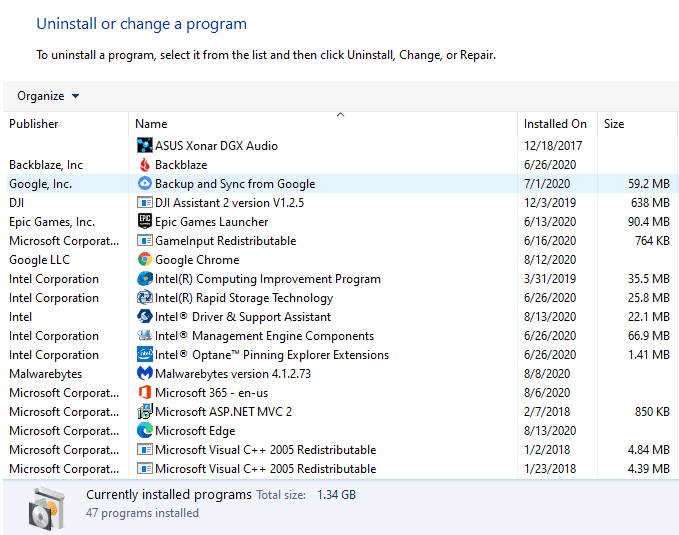
قُم بالإنتقال من خلال قائمة التطبيقات وقُم بإلغاء تثبيت أي تطبيقات غير مُستخدمة. يمكن أن يساعد إلغاء تثبيت التطبيقات القديمة وغير المُستخدمة أيضًا في تقليل وقت تشغيل Windows 10 ، بالإضافة إلى توفير مساحة إضافية على محرك الأقراص الثابتة.
3. تحقق من وجود برامج ضارة
هناك اعتبار آخر وهو البرامج الضارة ، والتي يُمكن أن تُقلل بشكل كبير من وقت تشغيل النظام. البرامج الضارة لها عادة سيئة تتمثل في إبطاء الأشياء، من بين أمور أخرى. علاوة على ذلك ، فإن بعض أنواع البرامج الضارة عنيدة للغاية وترفض مغادرة نظامك.
يُمكنك فحص نظامك باستخدام مجموعة Windows Security للعثور على أي برامج ضارة ، ثم عليك إزالتها قبل إعادة تشغيل النظام. أدخل Windows Security في شريط البحث في قائمة ابدأ لفتح مركز Windows Security. حدد الحماية من الفيروسات والمخاطر من القائمة ، ثم قم بتشغيل الفحص السريع.
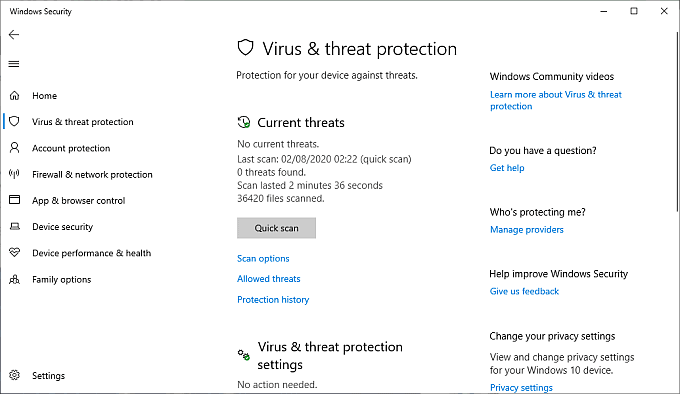
عند انتهاء الفحص ، اعزل وأزل أي برامج ضارة أو برامج قد تكون غير مرغوب فيها.
4. تركيب SSD
يُعد تركيب وسيط تخزين ذي الحالة الثابتة الجديد (SSD) طريقة مُؤكدة لتسريع وقت تمهيد Windows 10. يُمكنك شراء SSD صغير بسعر منخفض للغاية. بعد تثبيت Windows 10 على SSD ، يُمكنك توقع انخفاض وقت تمهيد Windows 10 بحوالي 20 ثانية مقارنة بمحرك الأقراص الثابتة العادي.

ستختلف تجربتك مع تثبيت Windows 10 SSD ، بالطبع ، لكن الاختلاف في وقت التمهيد كبير. علاوة على ذلك ، هناك أنواع مُختلفة من محركات أقراص SSD. إذا لم تكن متأكدًا من المنتج الذي تريد شراؤه ، فاطلع على نظرة عامة ومقارنة بين تقنيات محركات أقراص SSD.
تسريع وقت تمهيد Windows 10
هذه الخيارات الأربعة مضمونة لتسريع وقت تشغيل Windows 10. سيختلف تقليل الوقت من نظام إلى آخر. ابدأ بالخيارين الأسهل – بدء التشغيل السريع وتقليل تطبيقات بدء التشغيل – قبل الانتقال إلى الخيارين الآخرين.
بينما تركيب SSD جديد يبدو صعبًا ، ستجد عددًا لا يحصى من البرامج التعليمية عبر الإنترنت تُوضح بالتفصيل ما عليك القيام به بالضبط. بالنسبة لوقت التركيب والاستثمار ، يُعد SSD أحد أفضل الخيارات على الإطلاق لأنه يوفر دفعة عبر نظام التشغيل بأكمله ، وليس فقط وقت تمهيد Windows 10.
يُمكنك الإطلاع على الترقيات التي ستُحسن أداء جهاز الكمبيوتر الخاص بك أكثر.







